Как использовать BitTorrent Sync 2.0 для синхронизации фотографий и файлов
Искусственный интеллект поможет тебе заработать!
Мы уже говорили о DAEMON Sync, с помощью которого пользователь может синхронизировать медиафайлы и личные файлы с компьютера и смартфона и с них. Единственная причина представить приложение было из-за обновление версии 2.0 для BitTorrent Sync. Черт! Мне потребовались часы, чтобы понять все, что есть в приложении, и для обычного пользователя все может быть сложно.
Программы для Windows, мобильные приложения, игры - ВСЁ БЕСПЛАТНО, в нашем закрытом телеграмм канале - Подписывайтесь:)
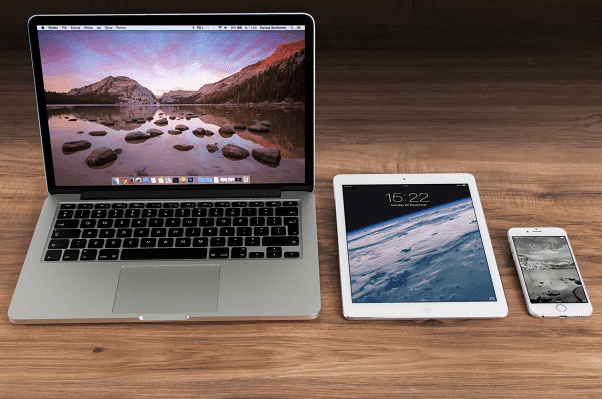
Например, мне не удалось синхронизировать файлы и папки между моим телефоном Android и компьютером, и через 20 минут я обнаружил, что настоящей причиной была разница во времени между телефоном и ПК в 10 минут. Вы можете только представить, в каком я был разочаровании. Но я не позволю этому случиться с вами.

Вот подробное руководство о том, как синхронизировать файлы и фотографии между вашим ПК и телефоном с помощью BitTorrent Sync, и для простоты я рассмотрел три различных сценария, в которых вы можете использовать приложение. Приложение для синхронизации с ПК для передачи фотографий с устройства на компьютер, мы рассмотрим это в первую очередь.
Примечание. Приложение фокусируется на том, как использовать приложение. Установка и первоначальная настройка приложения почти не отличаются, и вы можете обратиться за помощью к нашему предыдущему руководству.
Синхронизация фотографий с помощью BitTorrent Sync
После того, как приложение на вашем ПК и мобильном телефоне запущено и вы назвали устройство, вы увидите опцию под названием Резервное копирование камеры. Когда вы включите эту опцию, вам будет предоставлена возможность либо скопировать сгенерированную ссылку, либо отправить ее по электронной почте получателю. Поскольку ссылка должна быть открыта на ПК, на котором вы хотите синхронизировать фотографии, отправьте ее себе по электронной почте и откройте на своем компьютере.


Когда вы откроете ссылку на своем ПК, он автоматически запустит установленное приложение BitTorrent и настроит папку для синхронизации. Вам будет предложено указать папку, в которой будут синхронизироваться все фотографии с данного телефона.

Для дополнительной безопасности он снова запросит разрешение у мобильного приложения перед началом синхронизации. Вы будете знать скорость передачи и предполагаемое время, оставшееся для завершения передачи на ПК, а также в мобильном приложении. Процедура аналогична для iOS и Android, а интерфейс на обеих платформах одинаков.

Синхронизация дополнительных файлов с Android
Из-за закрытой среды iOS с телефона можно синхронизировать только фото и видео. Но пользователи Android могут настроить приложение для синхронизации дополнительных файлов и папок. Это может быть папка резервного копирования или папка загрузки. Чтобы добавить папку, нажмите на значок плюса в и выберите Новая резервная копия. Затем приложение предоставит вам некоторые из часто используемых папок, а также возможность выбрать собственное местоположение.


Как только вы сделаете свой выбор, это будет та же история снова и снова. Так же, как при резервном копировании фотографий. Пришлите себе ссылку на ПК и настройте передачу.
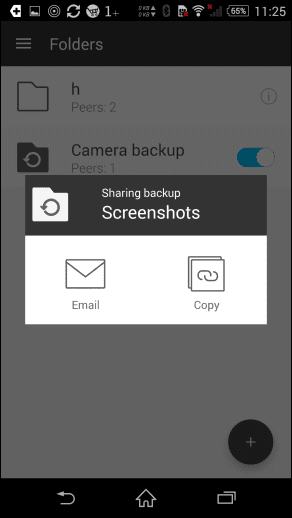
Вот как вы можете настроить синхронизацию с вашего телефона в приложении BitTorrent для ПК. Давайте теперь посмотрим, как настроить синхронизацию папок с помощью приложения для ПК.
Синхронизация файлов с ПК на мобильный или с ПК на ПК.
В пользовательском интерфейсе приложения для ПК нажмите Добавить папку и выберите папку, которую вы хотите синхронизировать с телефоном. Это может быть как новая папка, так и существующая папка. Вам будет предложено настроить ограничения синхронизации, прежде чем папка будет добавлена в список синхронизируемых папок в BitTorrent Sync. Ссылку на папку можно отправить по электронной почте на другой компьютер для настройки синхронизации.


Если вы хотите добавить папку на устройство Android или iOS, вы можете напрямую отсканировать QR-код на телефоне с помощью кнопки добавления папки. QR-код для сканирования можно сгенерировать с помощью параметра «Поделиться» в настольном приложении.
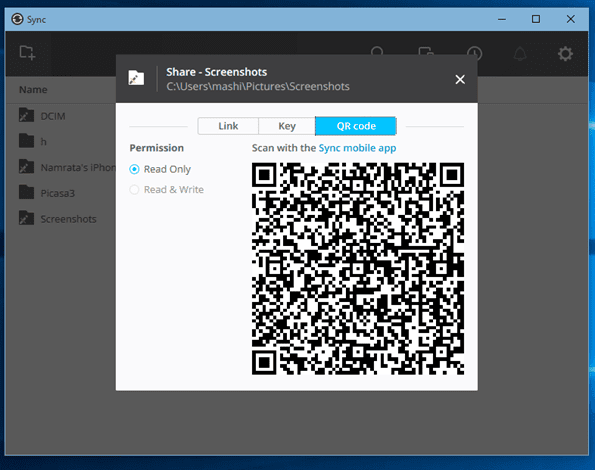
Пользователям Android придется выбрать место для синхронизации на SD-карте, где будут сохранены файлы. У пользователей iPhone такой возможности не будет. Но в то же время вам придется вручную открывать каждый из файлов и сохранять его с помощью соответствующих приложений.
Это об этом
Если вы станете профессионалом, вы можете напрямую соединять устройства и экономить время на отправке и получении ссылок. Вы также получаете возможность выборочной синхронизации и архивации для отслеживания удаления любых файлов на любом из устройств. Но все это для профессиональных пользователей. Если вы хотите синхронизировать только свои фотографии и резервные копии приложений, этого руководства достаточно.
Программы для Windows, мобильные приложения, игры - ВСЁ БЕСПЛАТНО, в нашем закрытом телеграмм канале - Подписывайтесь:)






